 développement back-end
développement back-end C++
C++ Comment intégrer OpenCV avec Qt Creator pour le traitement d'images ?
Comment intégrer OpenCV avec Qt Creator pour le traitement d'images ?
Comment lier OpenCV dans QtCreator et utiliser la bibliothèque Qt
Ce guide fournit des instructions détaillées sur la façon d'intégrer OpenCV à QtCreator et d'utiliser la fonctionnalité des deux bibliothèques dans vos projets.
Installation et Configuration :
- Installez Qt 5.0.1 ou supérieur, en vous assurant que le répertoire d'installation ne contient pas d'espaces dans son chemin.
- Installez CMake et définissez son chemin dans la variable d'environnement PATH.
- Téléchargez et extrayez OpenCV dans un répertoire tel que C:Programsopencv24, en créant un opencv_bin dossier qu'il contient.
-
Configurez OpenCV à l'aide de CMake-GUI :
- Définissez le chemin du code source sur C:Programsopencv24opencv et le chemin des binaires sur C:Programsopencv24opencv_bin.
- Configurez les chemins du compilateur pour pointer vers les compilateurs MinGW à partir de Installation de Qt (par exemple, gcc.exe, g .exe).
- Décochez les options telles que WITH_TBB, WITH_IPP et WITH_CUDA.
- Définissez CMAKE_BUILD_TYPE sur "Debug".
- Générer le build et fermer CMake-GUI.
- Ouvrez un terminal, accédez au répertoire opencv_bin et exécutez mingw32-make suivi de mingw32-make install.
- Ajoutez le chemin bin QtCreator à la variable d'environnement PATH.
Création d'un QtCreator Projet :
- Créez une nouvelle application console dans QtCreator.
-
Dans le fichier projet (.pro), ajoutez ce qui suit :
QT += core QT -= gui TARGET = cvHello CONFIG += console CONFIG -= app_bundle TEMPLATE = app INCLUDEPATH += C:/Programs/opencv24/opencv_bin2/install/include LIBS += "C:/Programs/opencv24/opencv_bin2/bin/*.dll" SOURCES += main.cpp OTHER_FILES += \ img.JPG -
Dans main.cpp, incluez les en-têtes nécessaires et implémentez l'image OpenCV traitement :
#include <opencv2> #include <opencv2> #include "opencv/cv.h" using namespace std; int main() { cv::Mat mat; mat = cv::imread("img.JPG"); cvNamedWindow("hello"); cv::imshow("hello",mat); cvWaitKey(0); return 0; }</opencv2></opencv2>
Liaison des bibliothèques :
La clé de l'intégration d'OpenCV avec QtCreator est de lier correctement les bibliothèques requises. Dans le fichier .pro, spécifiez ce qui suit :LIBS += -LC:\Programs\opencv24\opencv_bin2\bin \
libopencv_core240d \
libopencv_highgui240d \
libopencv_imgproc240d \
libopencv_features2d240d \
libopencv_calib3d240d
Ces commandes demandent à QtCreator de lier les bibliothèques OpenCV spécifiées (fichiers .dll) à votre projet.En suivant ces étapes, vous peut lier avec succès OpenCV à QtCreator et utiliser les capacités des deux bibliothèques dans votre application.Ce qui précède est le contenu détaillé de. pour plus d'informations, suivez d'autres articles connexes sur le site Web de PHP en chinois!
 L'utilisation continue de C: Raisons de son enduranceApr 11, 2025 am 12:02 AM
L'utilisation continue de C: Raisons de son enduranceApr 11, 2025 am 12:02 AMC Les raisons de l'utilisation continue incluent ses caractéristiques élevées, une application large et en évolution. 1) Performances à haute efficacité: C fonctionne parfaitement dans la programmation système et le calcul haute performance en manipulant directement la mémoire et le matériel. 2) Largement utilisé: briller dans les domaines du développement de jeux, des systèmes intégrés, etc. 3) Évolution continue: depuis sa sortie en 1983, C a continué à ajouter de nouvelles fonctionnalités pour maintenir sa compétitivité.
 L'avenir de C et XML: tendances et technologies émergentesApr 10, 2025 am 09:28 AM
L'avenir de C et XML: tendances et technologies émergentesApr 10, 2025 am 09:28 AMLes tendances futures de développement de C et XML sont: 1) C introduira de nouvelles fonctionnalités telles que les modules, les concepts et les coroutines à travers les normes C 20 et C 23 pour améliorer l'efficacité et la sécurité de la programmation; 2) XML continuera d'occuper une position importante dans les fichiers d'échange de données et de configuration, mais sera confronté aux défis de JSON et YAML, et se développera dans une direction plus concise et facile à analyser, telles que les améliorations de XMLSChema1.1 et XPATH3.1.
 Modèles de conception C modernes: construire un logiciel évolutif et maintenableApr 09, 2025 am 12:06 AM
Modèles de conception C modernes: construire un logiciel évolutif et maintenableApr 09, 2025 am 12:06 AMLe modèle de conception C moderne utilise de nouvelles fonctionnalités de C 11 et au-delà pour aider à créer des logiciels plus flexibles et efficaces. 1) Utilisez des expressions lambda et de la fonction std :: pour simplifier le modèle d'observateur. 2) Optimiser les performances grâce à la sémantique mobile et à un transfert parfait. 3) Les conseils intelligents garantissent la sécurité et la gestion des ressources.
 C multithreading et concurrence: maîtriser la programmation parallèleApr 08, 2025 am 12:10 AM
C multithreading et concurrence: maîtriser la programmation parallèleApr 08, 2025 am 12:10 AMC Les concepts de base de la lecture multithre et de la programmation simultanée incluent la création et la gestion de threads, la synchronisation et l'exclusion mutuelle, les variables conditionnelles, la mise en commun des threads, la programmation asynchrone, les erreurs courantes et les techniques de débogage, et l'optimisation des performances et les meilleures pratiques. 1) Créez des threads à l'aide de la classe de threads std ::. L'exemple montre comment créer et attendre que le fil se termine. 2) Synchroniser et exclusion mutuelle pour utiliser STD :: Mutex et STD :: Lock_guard pour protéger les ressources partagées et éviter la concurrence des données. 3) Les variables de condition réalisent la communication et la synchronisation entre les threads via STD :: Condition_variable. 4) L'exemple de pool de threads montre comment utiliser la classe Threadpool pour traiter les tâches en parallèle pour améliorer l'efficacité. 5) La programmation asynchrone utilise Std :: comme
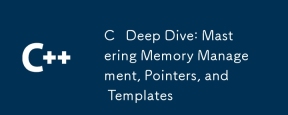 C Dive profonde: maîtrise la gestion de la mémoire, les pointeurs et les modèlesApr 07, 2025 am 12:11 AM
C Dive profonde: maîtrise la gestion de la mémoire, les pointeurs et les modèlesApr 07, 2025 am 12:11 AMLa gestion de la mémoire de C, les pointeurs et les modèles sont des caractéristiques de base. 1. La gestion de la mémoire alloue et libère manuellement la mémoire par le biais de nouvelles et de suppression, et prêtez attention à la différence entre le tas et la pile. 2. Les pointeurs permettent un fonctionnement direct des adresses mémoire et les utilisent avec prudence. Les pointeurs intelligents peuvent simplifier la gestion. 3. Le modèle implémente la programmation générique, améliore la réutilisabilité et la flexibilité du code, et doit comprendre la dérivation et la spécialisation du type.
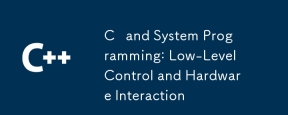 CHARRAMMAGE C ETApr 06, 2025 am 12:06 AM
CHARRAMMAGE C ETApr 06, 2025 am 12:06 AMC convient à la programmation système et à l'interaction matérielle car elle fournit des capacités de contrôle proches du matériel et des fonctionnalités puissantes de la programmation orientée objet. 1) C Grâce à des fonctionnalités de bas niveau telles que le pointeur, la gestion de la mémoire et le fonctionnement des bits, un fonctionnement efficace au niveau du système peut être réalisé. 2) L'interaction matérielle est implémentée via des pilotes de périphérique, et C peut écrire ces pilotes pour gérer la communication avec des périphériques matériels.
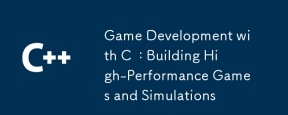 Développement de jeux avec C: Construire des jeux et des simulations hautes performancesApr 05, 2025 am 12:11 AM
Développement de jeux avec C: Construire des jeux et des simulations hautes performancesApr 05, 2025 am 12:11 AMC convient à la construction de systèmes de jeux et de simulation haute performance car il offre un contrôle proche du matériel et des performances efficaces. 1) Gestion de la mémoire: le contrôle manuel réduit la fragmentation et améliore les performances. 2) Optimisation du temps de compilation: les fonctions en ligne et l'expansion de la boucle améliorent la vitesse d'exécution. 3) Opérations de bas niveau: accès direct au matériel, optimiser les graphiques et l'informatique physique.
 La vérité derrière le problème de fonctionnement du fichier de langue CApr 04, 2025 am 11:24 AM
La vérité derrière le problème de fonctionnement du fichier de langue CApr 04, 2025 am 11:24 AMLa vérité sur les problèmes de fonctionnement des fichiers: l'ouverture des fichiers a échoué: les autorisations insuffisantes, les mauvais chemins de mauvais et les fichiers occupés. L'écriture de données a échoué: le tampon est plein, le fichier n'est pas écrivatif et l'espace disque est insuffisant. Autres FAQ: traversée de fichiers lents, encodage de fichiers texte incorrect et erreurs de lecture de fichiers binaires.


Outils d'IA chauds

Undresser.AI Undress
Application basée sur l'IA pour créer des photos de nu réalistes

AI Clothes Remover
Outil d'IA en ligne pour supprimer les vêtements des photos.

Undress AI Tool
Images de déshabillage gratuites

Clothoff.io
Dissolvant de vêtements AI

AI Hentai Generator
Générez AI Hentai gratuitement.

Article chaud

Outils chauds

Envoyer Studio 13.0.1
Puissant environnement de développement intégré PHP

MinGW - GNU minimaliste pour Windows
Ce projet est en cours de migration vers osdn.net/projects/mingw, vous pouvez continuer à nous suivre là-bas. MinGW : un port Windows natif de GNU Compiler Collection (GCC), des bibliothèques d'importation et des fichiers d'en-tête librement distribuables pour la création d'applications Windows natives ; inclut des extensions du runtime MSVC pour prendre en charge la fonctionnalité C99. Tous les logiciels MinGW peuvent fonctionner sur les plates-formes Windows 64 bits.

mPDF
mPDF est une bibliothèque PHP qui peut générer des fichiers PDF à partir de HTML encodé en UTF-8. L'auteur original, Ian Back, a écrit mPDF pour générer des fichiers PDF « à la volée » depuis son site Web et gérer différentes langues. Il est plus lent et produit des fichiers plus volumineux lors de l'utilisation de polices Unicode que les scripts originaux comme HTML2FPDF, mais prend en charge les styles CSS, etc. et présente de nombreuses améliorations. Prend en charge presque toutes les langues, y compris RTL (arabe et hébreu) et CJK (chinois, japonais et coréen). Prend en charge les éléments imbriqués au niveau du bloc (tels que P, DIV),

Dreamweaver CS6
Outils de développement Web visuel

SublimeText3 version Mac
Logiciel d'édition de code au niveau de Dieu (SublimeText3)




